360 度ビデオは私たちの生活の中で人気のアイテムになりました。今ではあらゆる場所で使用されています。360 度ビデオで、理想のアパートの部屋をオンラインで見学できます。ディズニーランドやユニバーサル パークなどのテーマ パークでは、恐ろしいシーンを鮮明に体験できます。360 度ビデオが何であるか本当に知っていますか?
没入型ビデオまたは球状ビデオとも呼ばれる 360 度ビデオは、対象物をあらゆる方向から記録します。 360 度ビデオは、特別なカメラまたは複数のカメラを使用して作成できます。 360 度ビデオを再生すると、ビデオをドラッグして視点を制御できます。 視聴者ではなく、参加者になります。 これが仮想現実と呼ばれるものです。
しかし、すべてのメディアプレーヤーが360度動画を完璧に再生できるわけではありません。実際、MP4、MOVなどの特別なフォーマットはありません。現在お使いのプレーヤーで再生できるかもしれませんが、奇妙な動画が表示される可能性があります。 360度ビデオプレーヤー? この記事は選択に役立ちます。
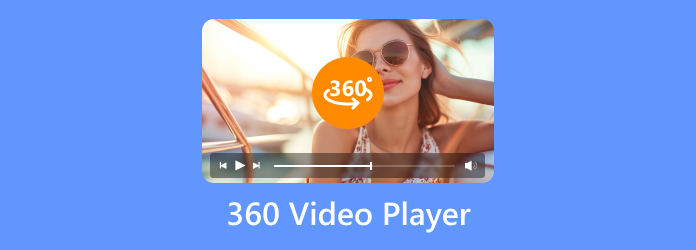
パート1。 PC または Mac 上の 360 度ビデオ プレーヤー 3 つ
市場には 360 度ビデオ プレーヤーが多数あります。ここでは、Windows または macOS 上の 3 つの異なるソフトウェアを選択します。
Windows ムービー & テレビ
Windows 10 にはデフォルトのビデオ プレーヤーがあります。ほとんどの人はこのソフトウェアを無視します。しかし、実際には、最新の映画やテレビ番組を提供できます。また、お気に入りのビデオを購入またはレンタルできます。その間、このプレーヤーでローカル ビデオを再生することもできます。シンプルなインターフェイスと、ほとんどのビデオ形式をサポートする強力な機能を備えており、360 度ビデオ プレーヤーとして機能します。

360 度ビデオの再生を選択すると、ソフトウェアが自動的にそれを検出し、下部のメニューに追加オプションが表示されます。再生モードを変更するには、[360° ビデオとして再生] をクリックします。シーンを制御および移動するには、左クリックして画面をドラッグするか、右上隅の方向キーをクリックします。
Windows フォトと連携して、ビデオをトリミングしたり、描画したりできます。また、メニューでスローモーション ビデオを作成することもできます。もう 1 つの便利な点は、ミニ ウィンドウで再生できるため、ビデオを楽しみながら共同作業できることです。4K、HD ビデオをスムーズに再生できます。ただし、フォルダーを追加してビデオを選択する必要があり、あまり便利ではありません。

長所
- 360度ビデオの自動検出。
- シンプルなインターフェースと簡単な操作。
短所
- Windows 10 でのみ動作します。
5Kプレーヤー
5Kプレイヤー 360 度ビデオ用の優れたプレーヤーです。コントロール メニューに 360° 再生ボタンが固定されており、360 度ビデオでなくてもこのモードをアクティブにできます。また、さまざまな形式の 4K、5K、6K、さらには 8K HD ビデオもサポートしています。組み込み機能を使用してビデオを保存することもできます。
動画を視聴するときにブックマークを追加できるので、次回はお気に入りの部分を直接視聴できます。動画を回転することはできますが、動画のサイズや形を調整することはできません。もう 1 つの弱点は、ボタンで前後にスキップできないことです。これは、短いスキップに適しています。

長所
- 固定の 360 度ビデオ オプションがあり、自動検出が失敗した場合に備えて、このモードを手動で任意のビデオに適用できます。
- ビデオを回転させることができます。
- Windows および macOS で動作します。
短所
- ビデオのアスペクト比を調整できません。
GOMプレーヤー
次はGOM Playerです。100以上のフォーマットでビデオとオーディオを再生できます。360度VRビデオの再生もサポートしています。[詳細を表示]オプションをクリックしてVRモードを開始することで、この機能をオンにできます。GOM Playerでは、ビデオの一部を選択して、何度でも繰り返し再生できます。字幕で取り出すこともできます。K-POPファンにとって素晴らしい点があります。韓国語の発声機能により、カタカナやアルファベットで韓国語を認識できるため、一緒に歌うことができます。
最もシンプルなコントロールパネルを備えています。方向ボタンを左クリックするとスキップでき、右クリックすると次のビデオまたは最後のビデオに変更できます。また、画面をキャプチャしてビデオの一部を録画することもできますが、これらのオプションは[詳細を表示]ボタンに隠れており、見つけにくいです。このソフトウェアに満足できない場合は、次のオプションも提供しています。 GOM Playerの代替品.

長所
- さまざまな種類のビデオとオーディオをサポートします。
- 韓国語の発声。
- Windows および macOS で動作します。
短所
- 広告と余分なソフトウェアが多すぎます。
パート2。 あらゆる種類のビデオ形式、DVD、Blu-ray ディスクに対応した無料の Blu-ray プレーヤー
あなたはきっとビデオや映画のファンなので、インターネットで検索してこの記事を目にしたのでしょう。したがって、さまざまなビデオやオーディオ形式に対応する強力なプレーヤーも必要になると思います。高品質の画像とサウンドを提供できるBlu-rayやDVDディスクもお好きなのではないでしょうか。それならBlu-ray Masterをお勧めします。 無料のブルーレイプレーヤー あなたのために。コンピューター上のビデオとオーディオだけでなく、ブルーレイディスクとDVDディスクも再生できます。高品質の1080P 4Kブルーレイも利用できます。このソフトウェアを使用すると、MP4、AVI、WMVなど、ほぼすべての一般的なビデオ形式を再生できます。下部にシンプルでわかりやすいコントロールパネルがあります。スナップショットを作成して、ビデオの印象的な画像を記録することもできます。
主な特徴
- Blu-ray ディスク、DVD ディスク、フォルダー、ISO イメージ ファイルを楽しむことができます。
- ほとんどのビデオおよびオーディオ形式をサポートします。
- 簡単な操作のためのシンプルなインターフェース。
- Windows と macOS の両方で動作します。
無料ダウンロード
Windowsの場合
安全なダウンロード
無料ダウンロード
macOS用
安全なダウンロード
無料の Blu-ray プレーヤーでビデオを再生する手順をいくつか紹介します。
ステップ1。「ダウンロード」ボタンでソフトウェアをダウンロードし、インストールしてプログラムを起動します。
ステップ2。「ファイルを開く」または「ディスクを開く」をクリックして、再生するビデオを選択します。
ステップ3。ボタンを使用して再生を制御したり、スナップショットを作成したりできます。

パート3。 360° ビデオ プレーヤーに関するよくある質問
-
VLC で 360 度ビデオを視聴できますか?
はい、できます。VLC メディア プレーヤーは、Windows、macOS、iOS、Android デバイスで使用できる無料のビデオ プレーヤー ツールです。MP4、MKV、MP3、MPEG-2 など、複数のビデオ形式をサポートしています。このプレーヤーでは、DVD や CD も再生できます。
-
Windows 10 で 360° ビデオを再生するにはどうすればよいですか?
デフォルトのメディア プレーヤー ソフトウェア「映画 & TV」を使用して 360 度ビデオを再生できます。ビデオの視聴中にさらに多くの機能が必要な場合は、上記のサードパーティ ソフトウェアを選択できます。
-
360 度ビデオに最適なソフトウェアは何ですか?
360 度ビデオ用のビデオ プレーヤーをお探しの場合は、Windows ムービー & TV、5K プレーヤー、または GOM プレーヤーを使用できます。VR ビデオを編集したい場合は、Adobe Premiere がプロフェッショナルな選択肢になります。
まとめ
360度動画は、エンターテインメントや教育などにおいて、人々により良い体験を提供します。この没入型動画を自宅で再生するには、このフォーマットをサポートするプレーヤーが必要です。この記事では、評判の良い3つのプレーヤーを紹介します。 360度ビデオプレーヤー それぞれの長所と短所をリストアップしています。比較して選択することができます。また、通常のビデオプレーヤーが必要な場合は、 無料のブルーレイプレーヤーコンピューター上のビデオだけでなく、Blu-ray や DVD ディスクも再生できます。



